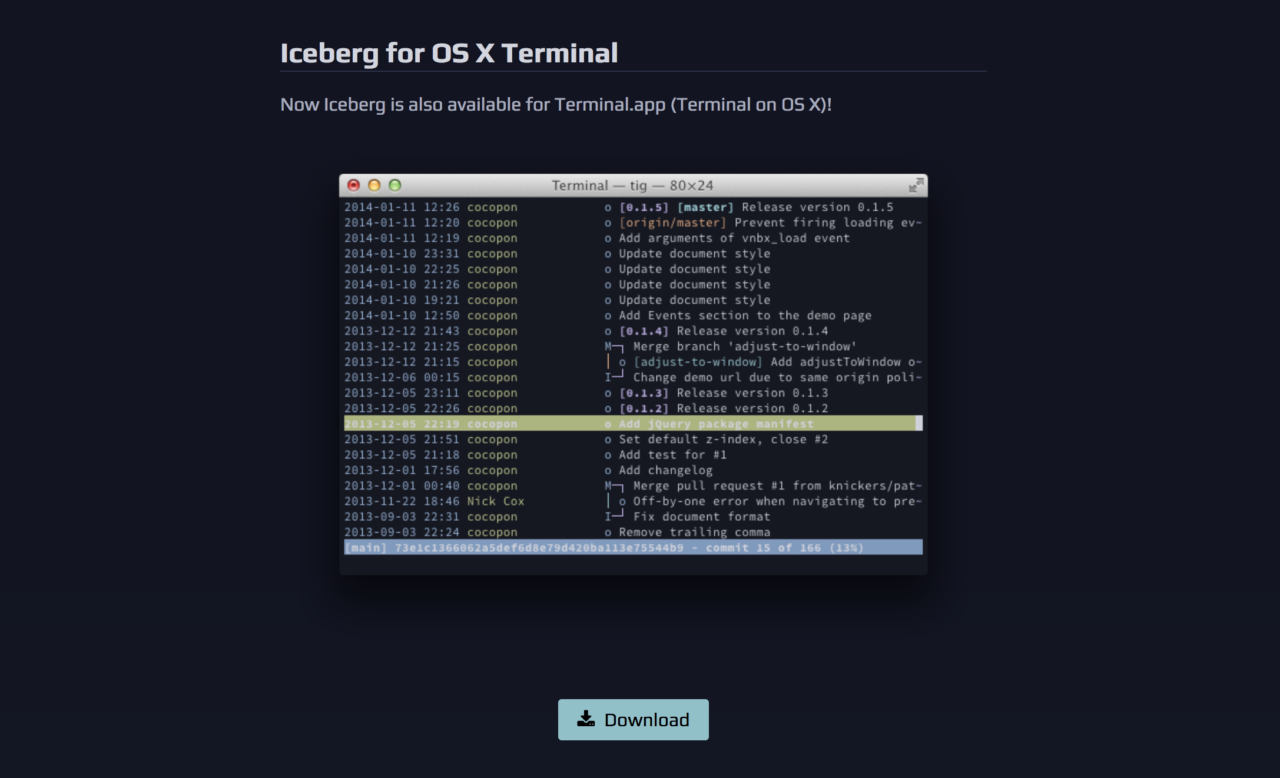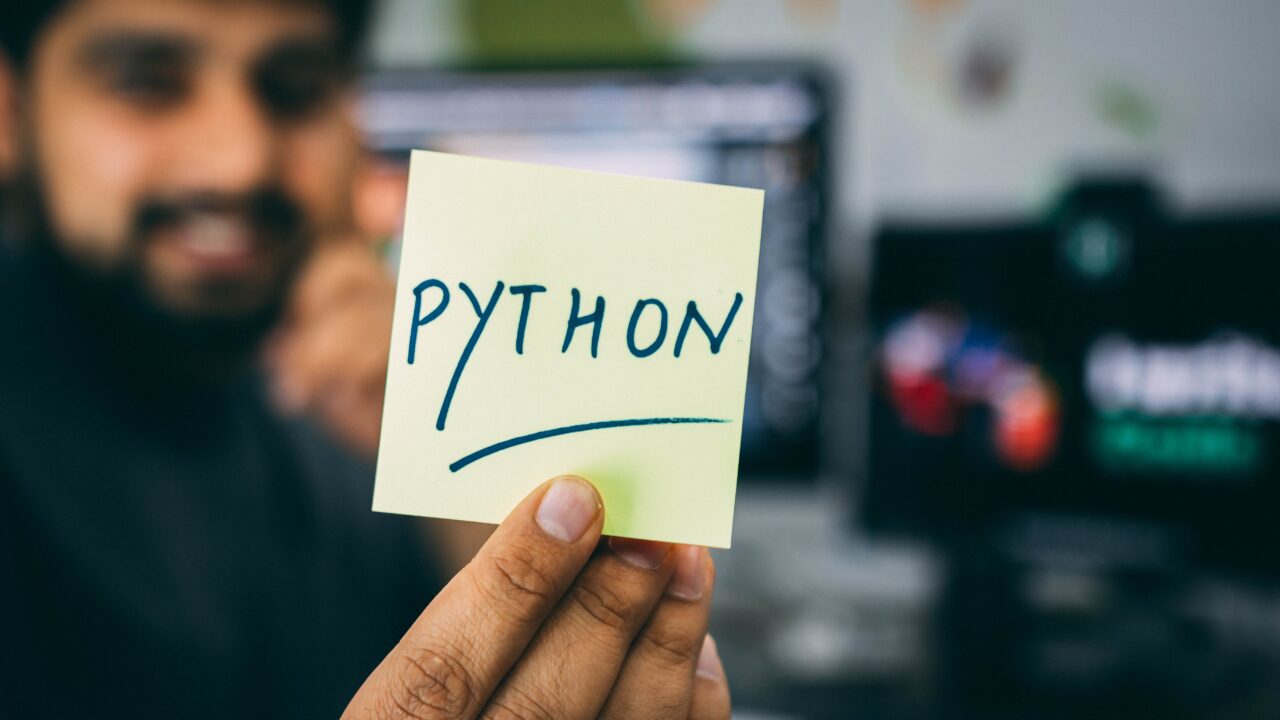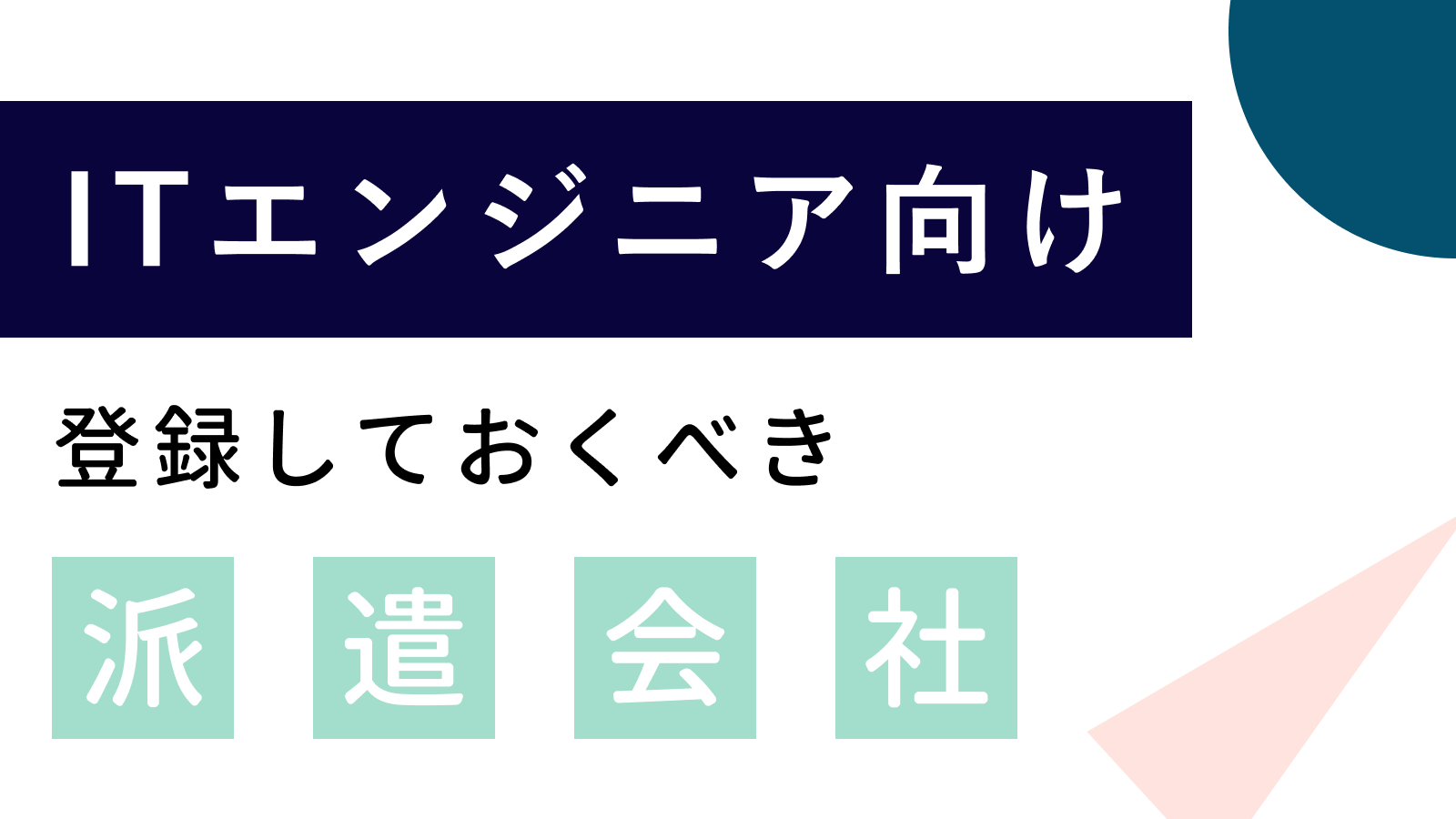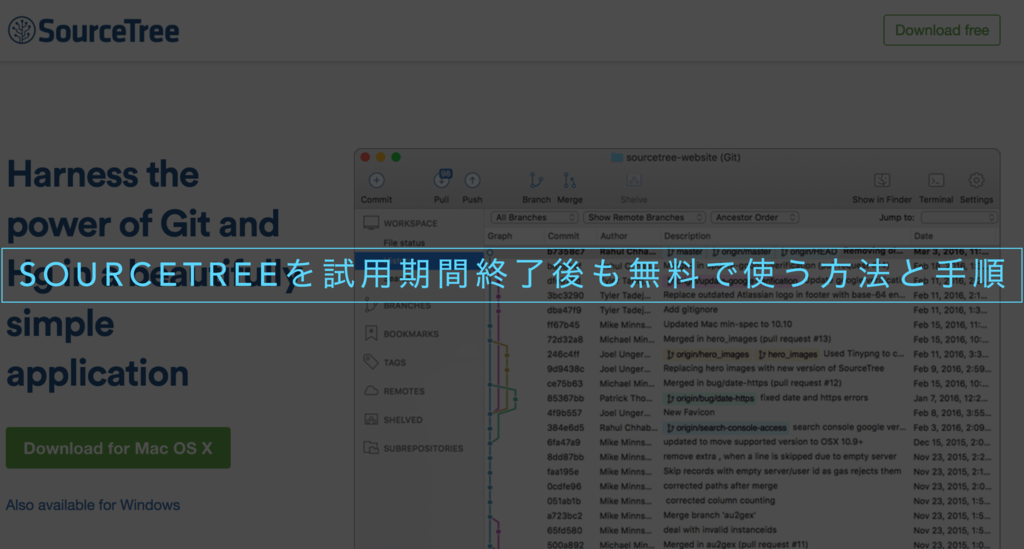
Gitの管理を楽にできるクライアントツールとしてよく利用されている「SourceTree(ソースツリー)」ですが、30日間の無料試用期間終了後は登録が必要になります。
しかし、エラーが起きて登録ができないということが多いみたいですし、実際に僕もそうでした。登録までの手順がどこにも書いていなくて、自分自身大変な思いをしたので同じように困っている方のために説明していきます。
症状:エラーメッセージ通りに試しても解決しない
試用期間終了後にSourceTreeを起動すると、このようなウィンドウが出てきます。「今すぐ登録」を押せば良さそうに見えるのですが、押しても何も起こりません。
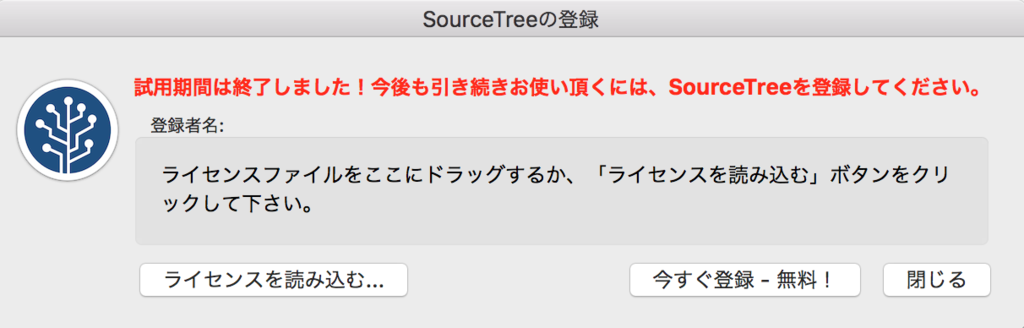
「ライセンスを読み込む」というボタンもあるので、ライセンスを取得すれば良いのではないかと思い実行することに。
SourceTreeを提供しているAtlassian社でアカウントを取得し、再度「ライセンスを読み込む」を押してみてもダメでした。
アカウントのライセンス情報が確認できるページにて「SourceTreeライセンスのダウンロード」を押しても404エラーで解決できず。
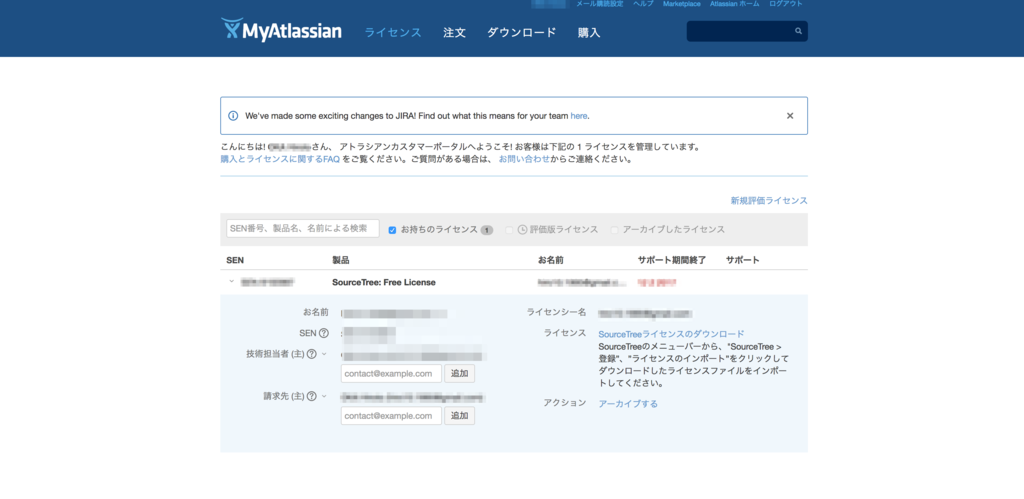
このエラーについてAtlassianのサポートページに書かれていました。
my.atlassian.com 上で、”SourceTreeライセンスのダウンロード” のリンクが壊れるAtlassianのサポートページに
原因
最新版の SourceTree では、手動でのライセンスのダウンロード及びインストールが不要となっております。
そのかわりに、SourceTree のセットアップ時に一度だけAtlassian Accountにログインして頂く必要があります。解決方法
壊れたリンクについては無視して頂き、(中略)SourceTree のセットアップを行って頂ければと思います。
SourceTreeの最新版をダウンロード及びインストールが必要とのこと。
SourceTree最新版をインストールしたら解決
まず、SourceTreeのページから最新版をダウンロードしてインストールください。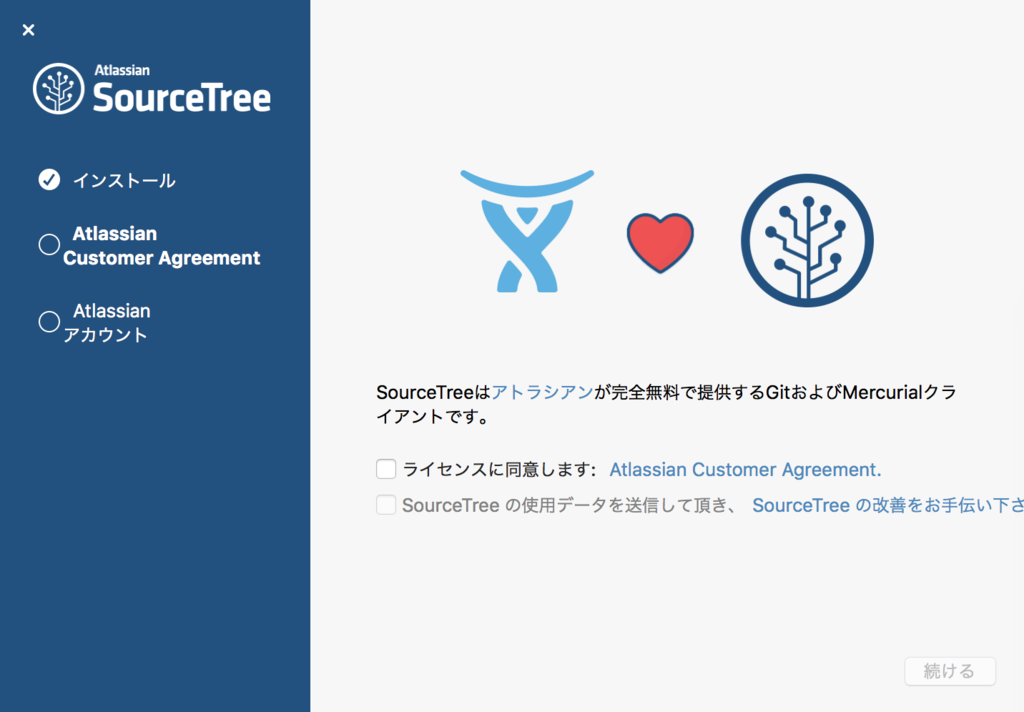
Atlassianアカウントにログインします。まだアカウントを作っていない人はこちらから。
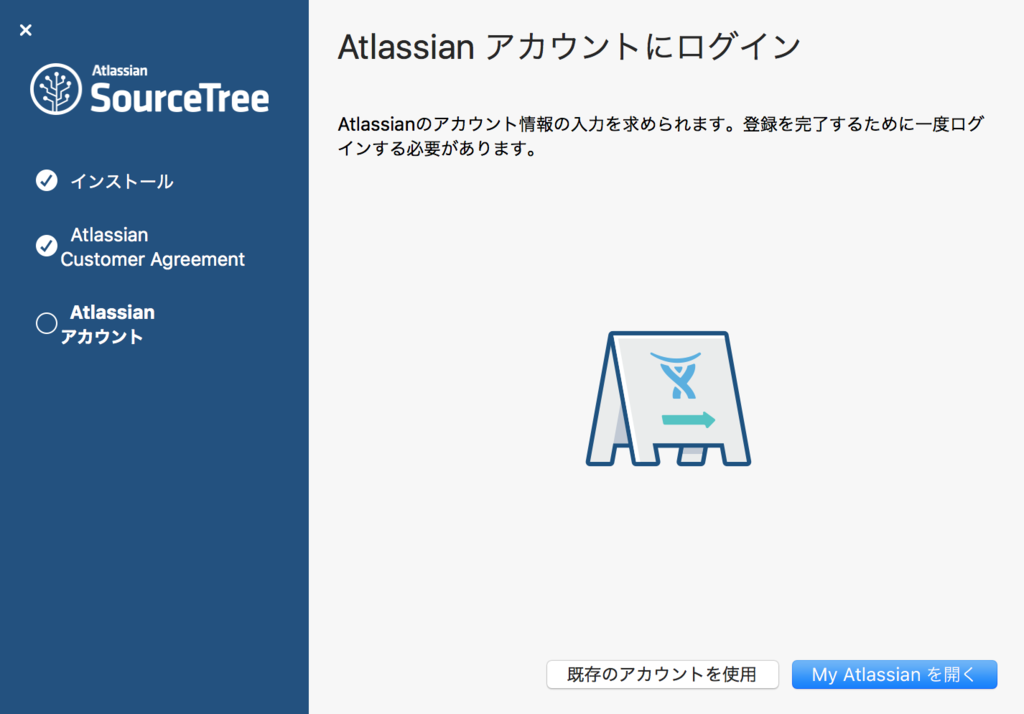
「My atlassianを開く」を押せば登録完了です。
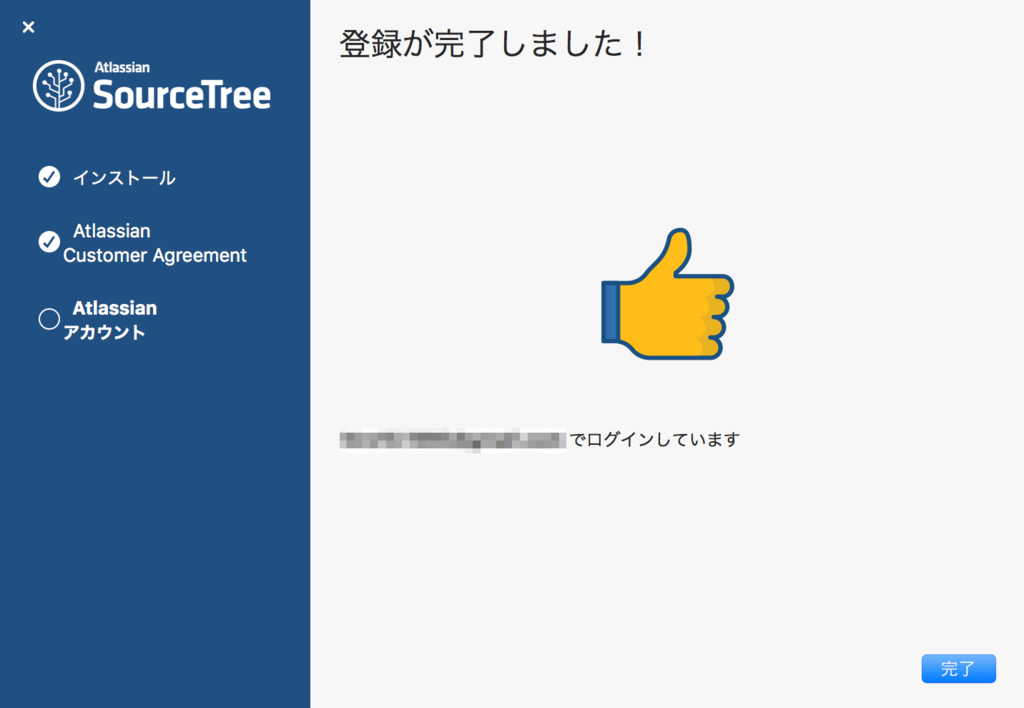
これでSourceTreeが再度使えるようになります。